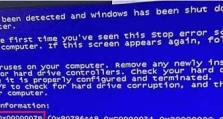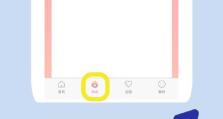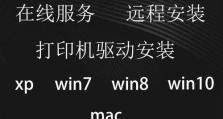电脑蓝屏启动文件错误解决方法(一场意外,解决蓝屏启动文件错误的秘诀)
电脑蓝屏是让人头疼的问题之一,而当电脑在启动时出现文件错误导致蓝屏,更是让人束手无策。本文将为大家详细介绍如何解决电脑蓝屏启动文件错误,提供实用的方法和技巧。

1.检查硬盘连接:确保硬盘连接正常,排除硬件故障因素。若连接不稳或有损坏,需要更换或重新插拔连接线。
2.执行系统恢复:使用Windows安全模式启动电脑,并执行系统恢复。选择最近可用的还原点,将系统恢复到正常工作状态。
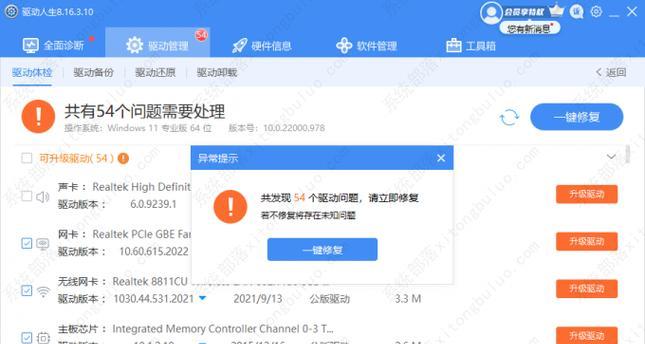
3.检查硬盘健康状态:通过使用硬盘健康监测软件,检查硬盘的健康状态。如果发现有坏道或其他问题,建议及时更换硬盘。
4.更新驱动程序:检查设备管理器中是否有黄色感叹号标记的驱动程序,若有,则需要更新对应的驱动程序,以解决启动文件错误。
5.执行系统修复命令:在Windows安全模式下,打开命令提示符,执行sfc/scannow命令,以检测并修复系统文件错误。
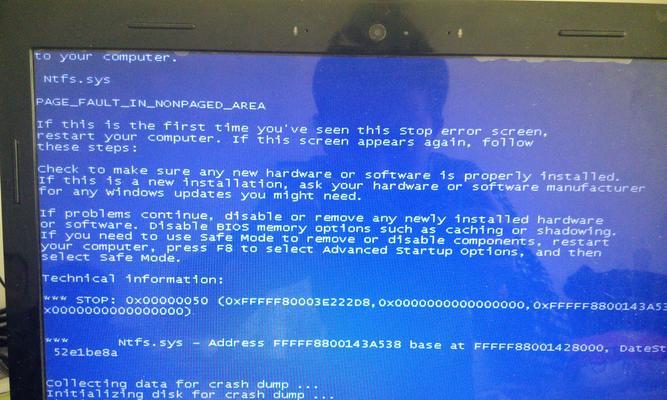
6.清理系统垃圾文件:使用系统优化工具或手动清理系统垃圾文件,清理无用的临时文件和缓存,提高电脑的运行效率。
7.检查磁盘错误:打开命令提示符,执行chkdsk/f命令,以检查和修复磁盘上的错误。这有助于解决启动文件错误导致的蓝屏问题。
8.检查内存问题:运行内存诊断工具,检查内存是否存在问题。如有发现故障内存条,及时更换以避免进一步的启动文件错误。
9.禁用自动重启:在系统高级设置中禁用自动重启选项,这样当电脑出现蓝屏时,可以看到错误代码,便于排查问题。
10.检查病毒和恶意软件:运行杀毒软件进行全面扫描,排意软件引起的启动文件错误。同时,确保杀毒软件及时更新。
11.重新安装操作系统:若上述方法无法解决问题,考虑重新安装操作系统。备份重要文件后,使用安装光盘或USB驱动器重新安装系统。
12.检查BIOS设置:检查电脑的BIOS设置,确保启动顺序正确,硬盘被正确识别。如有需要,进行相应调整。
13.定期更新系统补丁:保持操作系统处于最新状态,定期更新系统补丁,修复已知的启动文件错误漏洞。
14.避免频繁关机:频繁关机会增加启动文件错误的风险,尽量避免频繁关机,保持电脑的正常运行状态。
15.寻求专业帮助:如果以上方法无法解决问题,建议寻求专业技术人员的帮助,他们能够提供更准确的故障诊断和解决方案。
电脑蓝屏启动文件错误可能由多种原因引起,但我们可以通过一些简单的方法和技巧来解决这个问题。通过检查硬件连接、执行系统恢复、更新驱动程序等步骤,我们可以找到并解决启动文件错误,让电脑恢复正常运行。在遇到无法解决的问题时,我们也可以寻求专业技术人员的帮助,以确保问题得到妥善解决。